Skype For Business 2015实战系列5:安装后端数据库前面给大家介绍了Skype For Business Server 2015的活动目录准备和证书以及文件共享的准备工作,今天来给大家介
前面给大家介绍了Skype For Business Server 2015的活动目录准备和证书以及文件共享的准备工作,今天来给大家介绍一下SFB的后端服务器准备工作。
和微软的其他服务一样,SFB的后端服务器使用的是微软自己的SQL Server的数据库,其主作用是用来存储状态信息、用户的联系人列表、包含所有当前会议状态相关的永久数据的会议数据,以及会议安排数据。(部署中可以将监控、存档服务器的后端服务器和后端数据库并置)。
Skype For Business Server 2015对sql Server的版本有如下限制:

在本次环境中我们使用两台装有CU6补丁的SQL Server 2014来实现后端服务器的高可用。下面我们开始今天的内容:在SQL01、SQL02两台服务器上安装SQL Server 2014
首先登陆到SQL01服务器,我已经将SQL01服务器完成了配置IP地址、修改计算机名称以及加入域等操作,如下图所示:
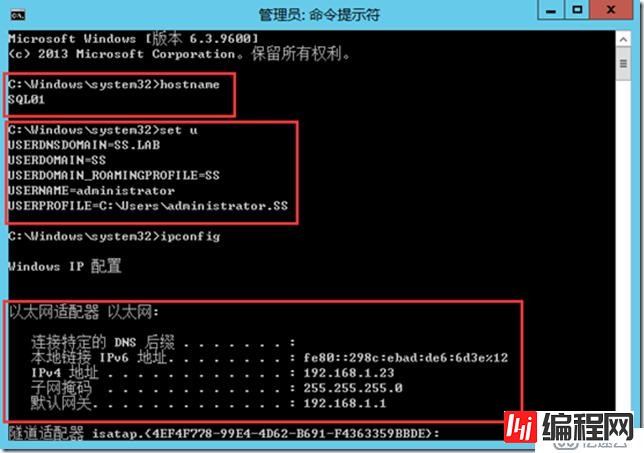
将SQL Server 2014的安装光盘插入SQL01服务器,点击“运行SETUP.EXE”:

点击“安装”—“全新的SQL Server独立安装或向现有的安装添加功能”:
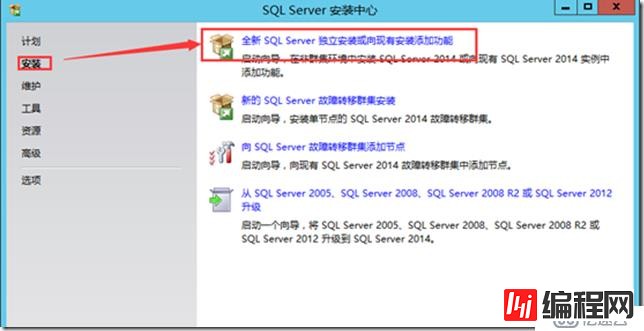
在产品密钥位置,输入产品密钥,点击下一步:
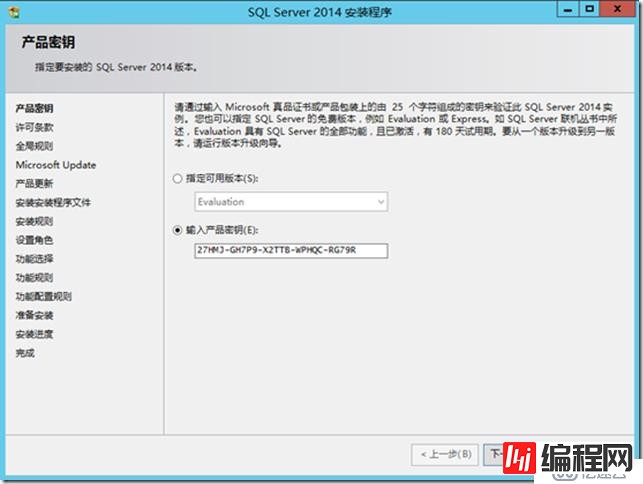
在此勾选接受许可条款,点击下一步:
PS:不勾选就不能点击下一步。。。。。。
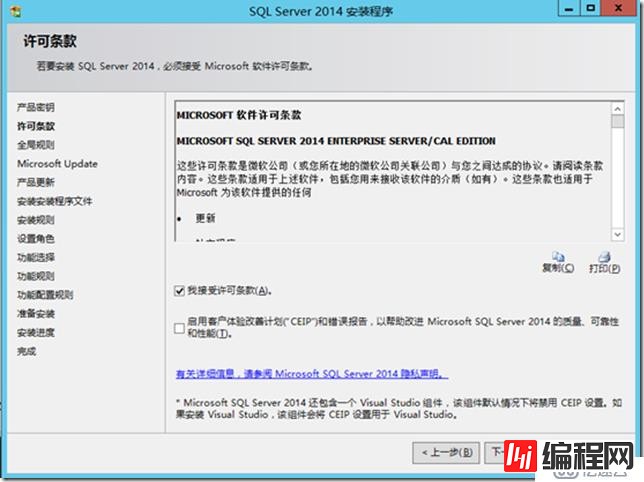
在Microsoft Update位置可以选择使用Microsoft Update更新或者直接点击下一步:
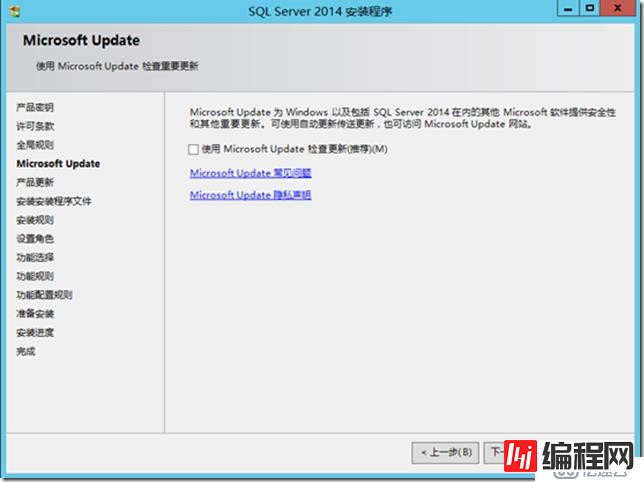
在安装规则位置,确认无误,点击下一步:
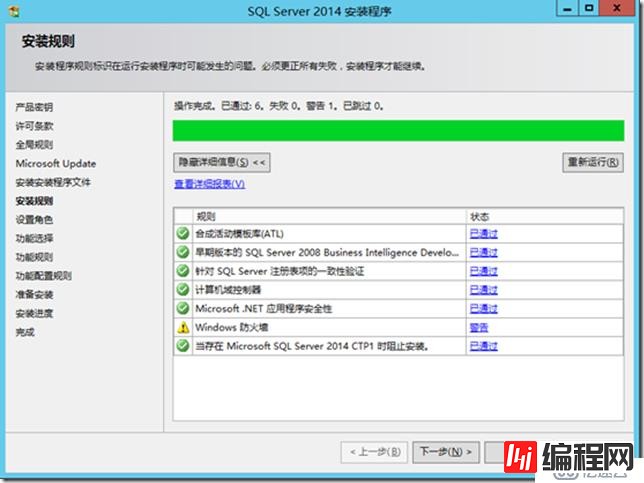
在设置角色位置,保持默认勾选的“SQL Server功能安装”,点击下一步:
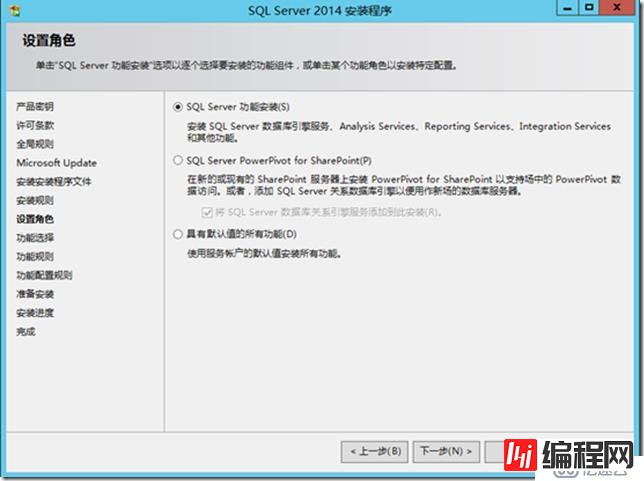
选择所需功能,点击下一步:
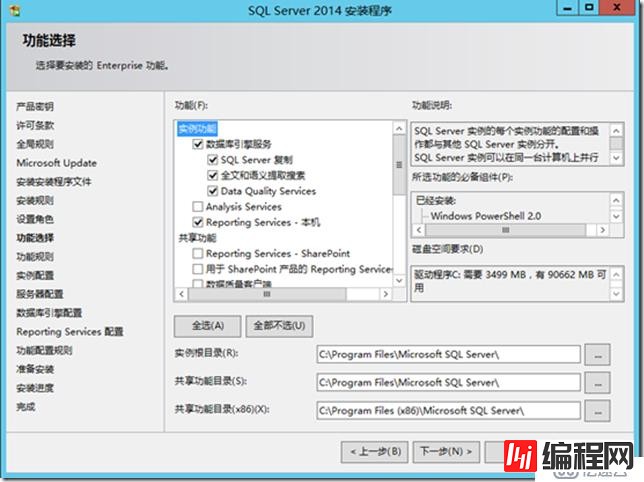
在实例配置位置勾选“命名实例”然后输入自己命名的实例名称,当然也可以使用默认实例,点击下一步:

在服务器配置位置,对服务账户进行配置,并将启动类型设置为“自动”,点击下一步:
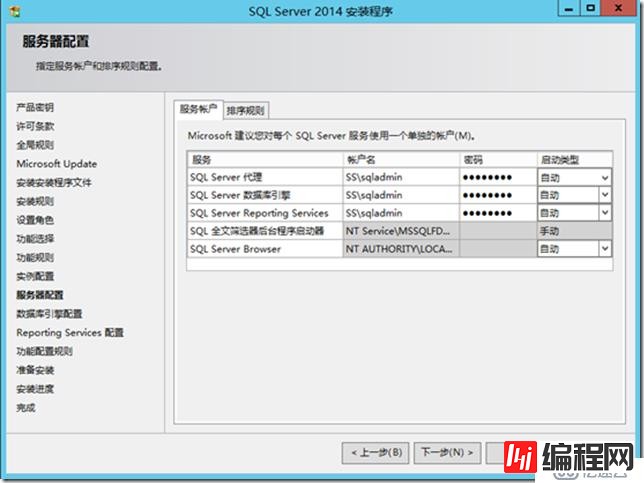
在数据库引擎配置位置制定身份验证模式并指定SQL Server管理员,点击下一步:
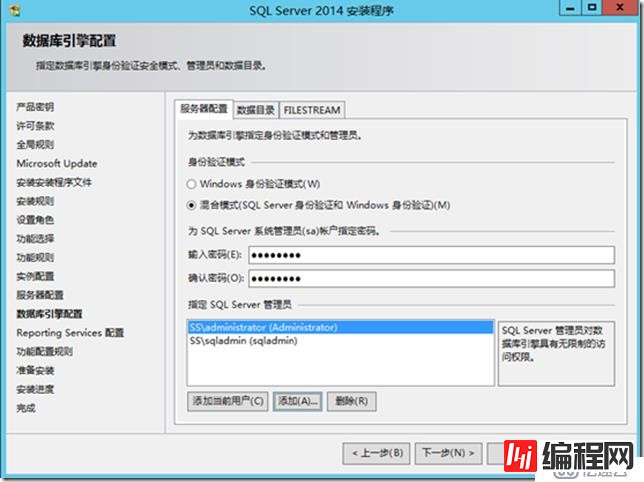
报表配置位置保持默认,点击下一步:
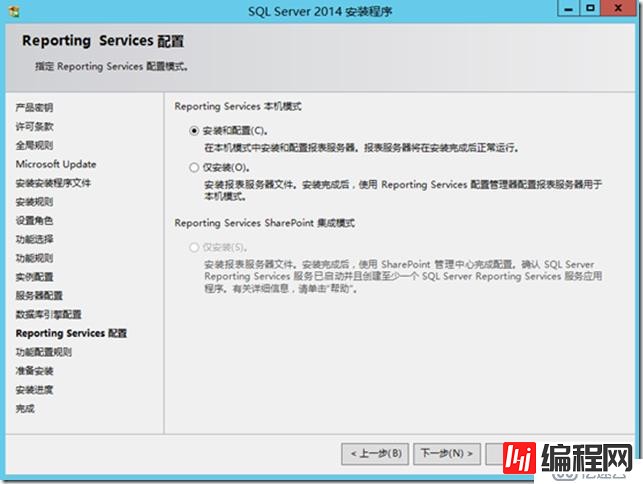
确认无误,点击安装:

安装完成,点击关闭:
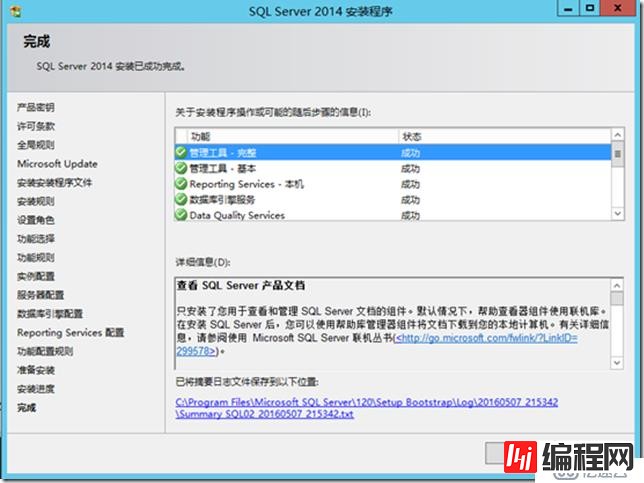
到这里SQL01就已经安装完成了,SQL02的安装过程和SQL01完全一致在此不多做介绍!
--结束END--
本文标题: Skype For Business 2015实战系列5:安装后端数据库
本文链接: https://lsjlt.com/news/41550.html(转载时请注明来源链接)
有问题或投稿请发送至: 邮箱/279061341@qq.com QQ/279061341
2024-10-23
2024-10-22
2024-10-22
2024-10-22
2024-10-22
2024-10-22
2024-10-22
2024-10-22
2024-10-22
2024-10-22
回答
回答
回答
回答
回答
回答
回答
回答
回答
回答
0